URLをクリップボードにコピーしました
直接参照URL:https://faq.kyoceradocumentsolutions.co.jp/Detail.aspx?id=307
| |
最終更新日 2024/03/21 |
FAQ番号:307 |

|
Windowsの「プリンターの追加」ウィザードを使ってプリンタードライバー(KXドライバー)をインストールしたい
|

|
専用のインストール画面(インストーラー)を使用せず、Windowsの「プリンターの追加」ウィザードを使ってプリンタードライバー(KXドライバー)をインストールする手順は以下のとおりです。
※PCのOSがWindows11の場合は こちら を参照してください。
- 京セラドキュメントソリューションズのホームページを開きます。
- ホーム画面にある「サポート&ダウンロード」をクリックしてください。
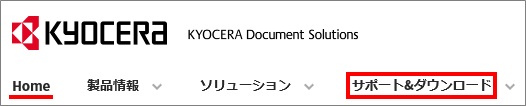
- 「ドライバー・ユーティリティー」をクリックします。
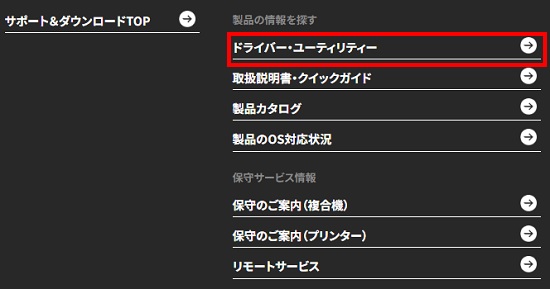
- 「STEP1」/「STEP2」/「STEP3」の該当する項目をクリックしてください。
STEP1:ご使用の機種
「機種番号を入力」に機器の数字を半角数字で入力し、検索された機種名をクリックしてください。
例1)TASKalfa 4053ci・・・・・4053
例2)ECOSYS M5526cdw・・・・・5526
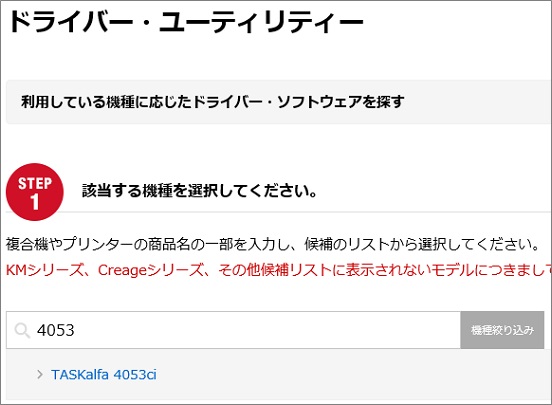
STEP2:パソコンのOS
利用しているパソコンのOSをクリックしてください。
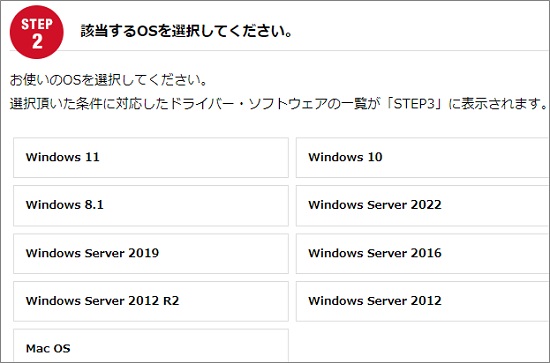
STEP3:KXドライバー(32bit/64bit)
赤枠の「KXドライバー(32bit/64bit)」をクリックしてください。
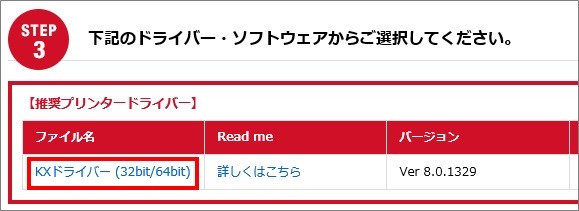
- 「ダウンロード」の下部にある「契約書に同意してダウンロード」をクリックしてください。
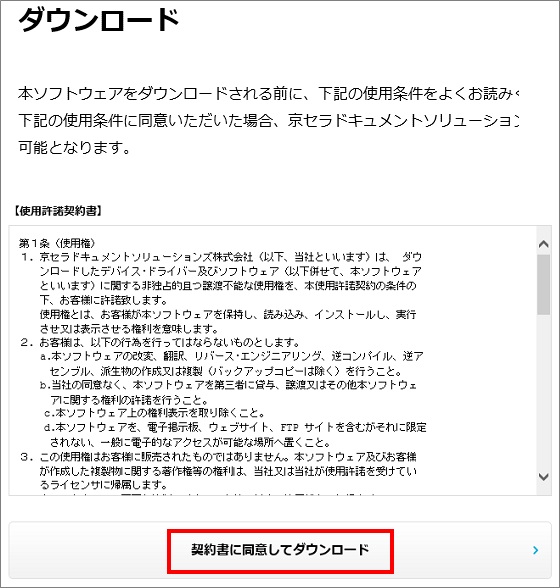
- 「ドライバ―をダウンロードする前にお読みください」の画面になりましたら以下の「両面印刷/片面印刷の初期値の設定について」をご確認ください。
両面印刷/片面印刷の初期値の設定について
本ドライバーは、ENERGY STAR ver.3.0対応の一環として、ドライバーのインストール完了画面で、 「両面印刷を初期値に設定する」(初期:チェック有)の設定を追加しています。
本設定により両面印刷を初期値として設定することが可能になり、省エネルギー化を促進することができます。
片面印刷を初期値に設定する場合は、インストール時の「完了」画面で「両面印刷を初期値に設定する」項目のチェックを外し「完了」ボタンをクリックしてください。
「プリンターの追加」ウィンドウ等でインストーラーを使用せずにインストールした場合、下記の機種は、両面印刷が初期値として設定されます。 |
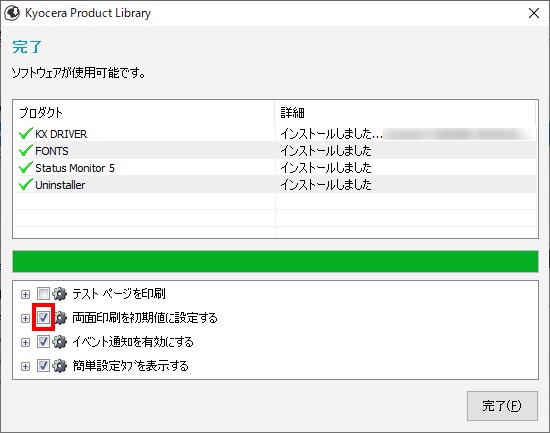
- 確認後「ソフトウェアをダウンロード」をクリックします。

※Google Chromeを使用してダウンロードできない場合は こちら を参照してください。
※保存先を選択できる場合は、デスクトップを選択してください。ファアイル名は変更しないでください。
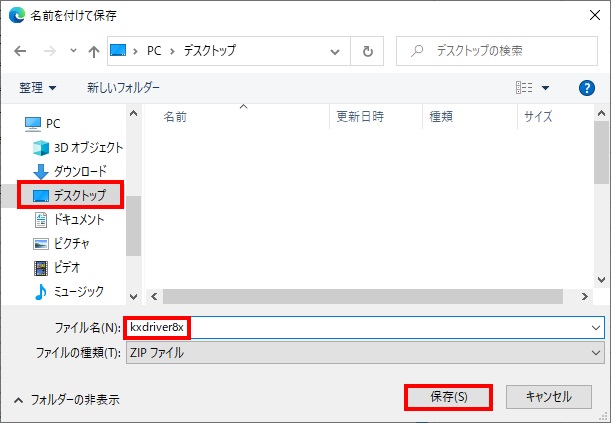
※保存先を選択せずに「保存」が始まった場合は、ダウンロードフォルダーに保存されています。
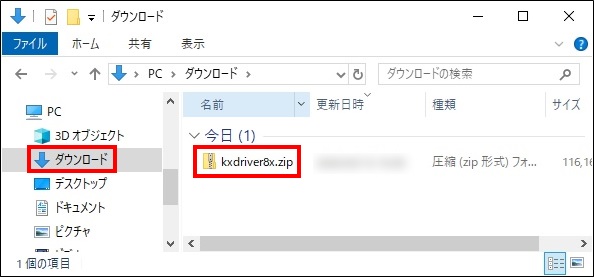
※ダウンロードフォルダー確認手順
Windowsスタートを右クリックし「エクスプローラー」を開いて確認してください。
または、キーボードのWindowsロゴキーを押しながら、「X」キーを押し「エクスプローラー」を開いてください。
- ダウンロードした「Kx○○○○○x.zip」を解凍します。
※フォルダーは自動解凍されません。
「Kx○○○○○x.zip 」のアイコン上で右クリックし、「すべて展開」を右クリックしてください。「圧縮(ZIP形式)フォルダーの展開」が表示されます。
「完了時に展開されたフォルダーを表示する」にチェックを入れ 「展開」を右クリックしてください。
※すべて展開が表示されない場合は こちら を参照してください。 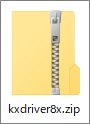
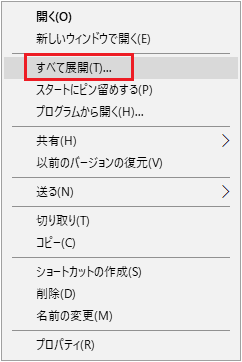
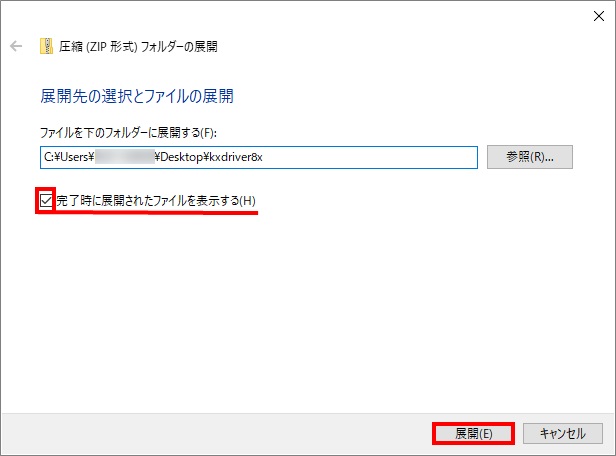
- ファイルのコピーが完了すると、「Kx84_UPD_8.4.1716_jp_RC5_WHQL」フォルダーが表示されます。「Kx84_UPD_8.4.1716_jp_RC5_WHQL」をダブルクリックしてフォルダーを開いてください。
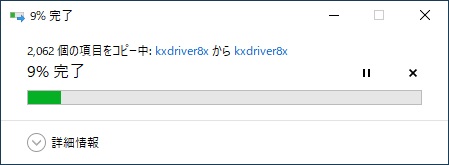
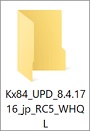
- Windowsのプリンター追加ウィザードを使ってプリンタードライバーを追加します。
■Windows10の場合
- 「デバイスとプリンター」を開きます。
- 「プリンターの追加」を選択します。
- 「プリンターが一覧にない場合」を選択します。
- 「ローカルプリンターまたはネットワークプリンターを手動で追加する」を選択し「次へ」をクリックします。
- 「新しいポートの作成」を選択し、ポートの種類から「Standard TCP/IP Port」を選択して「次へ」をクリックします。※既に設定済みのポートを使用する場合は「既存のポートを使用」のポート一覧から使用するポートを選択し「次へ」をクリックし、手順7) へ進みます。
- 「ホスト名またはIPアドレス」にプリンターのIPアドレスを入力し「プリンターを照会して・・・」のチェックを外して「次へ」をクリックします。
- 「ディスク使用」をクリックします。
- 「参照」をクリックし、解凍済みのドライバーのフォルダ内にある「oemsetup.inf」を選択して「開く」をクリックします。
※64bit版PCの参照先:\kxdriver8x\Kx84_UPD_8.4.1716_jp_RC5_WHQL\64bit
※32bit版PCの参照先:\kxdriver8x\Kx84_UPD_8.4.1716_jp_RC5_WHQL\32bit
- 「OK」をクリックするとプリンター一覧にインストール可能な機種が表示されます。インストールする機種を選択し「次へ」をクリックします。
- プリンター名を確認(必要に応じ変更)し「次へ」をクリックします。
- 「このプリンターを共有しない」を選択し「次へ」をクリックします。
- 「通常使うプリンターに設定する」にチェックを入れて「完了」をクリックします。
■Windows7の場合
- 「デバイスとプリンター」を開きます。
- 「プリンターの追加」を選択します。
- 「ローカルプリンターを追加します」を選択します。
- 「新しいポートの作成」を選択し、ポートの種類から「Standard TCP/IP Port」を選択して「次へ」をクリックします。※既に設定済みのポートを使用する場合は「既存のポートを使用」のポート一覧から使用するポートを選択し「次へ」をクリックし、手順6) へ進みます。
- 「ホスト名またはIPアドレス」にプリンターのIPアドレスを入力し「プリンターを照会して・・・」のチェックを外して「次へ」をクリックします。
- 「ディスク使用」をクリックします。
- 「参照」をクリックし、解凍済みのドライバーのフォルダ内にある「oemsetup.inf」を選択して「開く」をクリックします。
※64bit版PCの参照先:\kxdriver8x\Kx84_UPD_8.4.1716_jp_RC5_WHQL\64bit
※32bit版PCの参照先:\kxdriver8x\Kx84_UPD_8.4.1716_jp_RC5_WHQL\32bit
- 「OK」をクリックするとプリンター一覧にインストール可能な機種が表示されます。インストールする機種を選択し「次へ」をクリックします。
- プリンター名を確認(必要に応じ変更)し「次へ」をクリックします。
- 「このプリンターを共有しない」を選択し「次へ」をクリックします。
- 「通常使うプリンターに設定する」にチェックを入れて「完了」をクリックします。
|
|
| カラーA3/A4複合機
|
TASKalfa 5551ci/4551ci/3551ci/3051ci
TASKalfa 2470ci/2460ci
TASKalfa 2551ci
TASKalfa 6052ci/5052ci/4052ci/3252ci/2552ci
TASKalfa 256ci/206ci
TASKalfa 255c/205c
TASKalfa 2550ci
TASKalfa 406ci/356ci
TASKalfa 552ci
TASKalfa 500ci/400ci/300ci/250ci
TASKalfa 7551ci/6551ci
TASKalfa 8052ci
TASKalfa 7550ci/6550ci
TASKalfa 5550ci/4550ci/3550ci/3050ci
KM-C2520/KM-C3225/KM-C3232
ECOSYS M5526cdw
ECOSYS M6526cdn
ECOSYS M6526cidn
ECOSYS M6530cdn
ECOSYS M6535cidn
ECOSYS M6635cidn
FS-C2126MFP/C2026MFP
FS-C2126MFP+/C2026MFP+
FS-C2626MFP
TASKalfa 6053ci/5053ci/4053ci/3253ci/2553ci
TASKalfa 408ci/358ci
TASKalfa 8353ci/7353ci
TASKalfa 352ci
TASKalfa 3554ci/2554ci
TASKalfa 7054ci/6054ci/5054ci/4054ci
|
| モノクロA3/A4複合機
|
TASKalfa 3511i/3011i
TASKalfa 6002i/5002i/4002i
TASKalfa 306i/256i
TASKalfa 2520i/2510i
TASKalfa 221/181
TASKalfa 3510i/3010i
TASKalfa 4012i/3212i
TASKalfa 305/255
TASKalfa 300i
TASKalfa 8002i/7002i
TASKalfa 520i/420i
TASKalfa 5501i/4501i
TASKalfa 8001i/6501i
TASKalfa 5500i/4500i/3500i
TASKalfa 8000i/6500i
TASKalfa 820/620
KM-3040/2540
KM-2050/1650
KM-5050/4050
ECOSYS M2535dn
ECOSYS M2540dw
ECOSYS M2640idw
ECOSYS M3540idn
ECOSYS M3645idn
LS-1128MFP/1028MFP
LS-1135MFP/1035MFP
LS-3140MFP+/3140MFP
LS-3640MFP
KM-2550
TASKalfa 6003i/5003i
TASKalfa 9003i/7003i
TASKalfa 7004i/6004i/5004i
TASKalfa MZ4000i/MZ3200i
|
| カラーA3/A4プリンター
|
ECOSYS P5026cdw
ECOSYS P6130cdn
ECOSYS P6230cdn
ECOSYS P7040cdn
ECOSYS P7240cdn
ECOSYS P8060cdn
ECOSYS P6026cdn
LS-C8650DN/C8600DN
|
| モノクロA3/A4プリンター
|
ECOSYS P3060dn/P3045dn
ECOSYS P4040dn
ECOSYS P2040dw
ECOSYS P2135dn
LS-9530DN
LS-4300DN/4200DN/2100DN
LS-4020DN/2020D
LS-6970DN
LS-3900DN/2000D
ECOSYS P3160dn/P3145dn
ECOSYS P4140dn
ECOSYS P4060dn
|